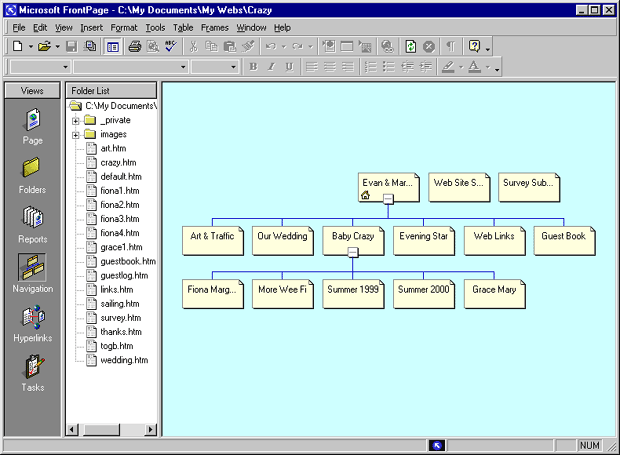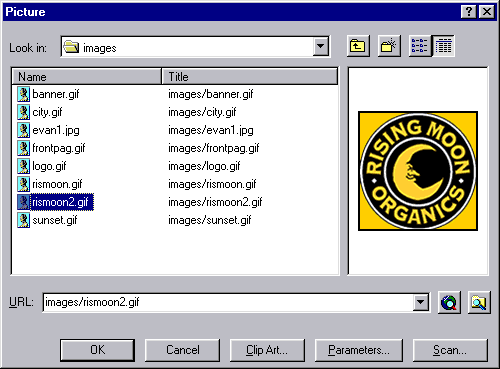FrontPage
-
Развивайте основную структуру вашего сайта, создавая страницы и добавляя их к сайту в режиме Navigation. (Щелкните на значке Navigation в панели Views.) Если у вас есть другие страницы, которые вы хотите включить, перетащите их из Folder List в навигационную иерархию.
увеличить изображение
В режиме Navigation вы можете просматривать и изменять общую структуру вашего сайта. FrontPage использует эту структуру для ваших баннеров и навигационных панелейЧтобы создать новую страницу в режиме Navigation, щелкните правой кнопкой на существующей странице и нажмите New Page. Дважды щелкните на страницах, чтобы открыть их.
- Отредактируйте страницы. Вставьте баннеры и навигационные панели, чтобы FrontPage поддерживал заголовки и ссылки, основываясь на ваших установках в режиме Navigation. Если вы не любите навигационные панели FrontPage, создайте гиперссылки, чтобы связать страницы нужным вам образом. (См. главу "Гиперссылки".)
- Создайте или отсканируйте рисунки, логотипы и другие изображения и затем импортируйте их. (В меню File нажмите Import.) Чтобы вставить рисунок на вашу страницу, укажите на Picture в меню Insert и нажмите From File. (См. главу "Изображения".)
- Не забывайте просматривать вашу страницу в разные моменты работы с ней. Для просмотра выберите вкладку Preview внизу вашей страницы FrontPage, или нажмите Preview In Browser в меню File.
Что такое сайт FrontPage
Самые главные элементы сайта FrontPage – это ваши HTML страницы, а также текст и рисунки, которые они отображают – все остальное мелочи. Но чтобы поддерживать свои многочисленные функции, FrontPage использует очень много скрытой информации. Это означает, что FrontPage обладает многими возможностями, обычно требующими дополнительных программ, но это означает и то, что сайт FrontPage занимает больше места на сервере и он медленнее и сложнее, чем обычный сайт.
Например, чтобы поддерживать навигационные панели и гиперссылки, FrontPage хранит информацию о том, как ваши страницы связаны между собой. Когда вы впервые создаете сайт, FrontPage добавляет файлы и папки поддержки и обновляет их, когда вы работаете с вашей страницей. Большинство этих папок скрыты от просмотра. Но если вы будете работать с вашим сайтом не во FrontPage, вы увидите несколько папок, имена которых начинаются с подчеркивания, например, _vti_pvt.
Почти вся информация, с которой работает FrontPage, доступна для вас через один из режимов просмотра FrontPage. Вы можете выбрать любой из следующих режимов, щелкнув на значке в панели Views с левой стороны окна FrontPage.
- Page view, где вы можете просматривать и редактировать свою страницу.
- Folders view, где вы можете упорядочивать, перемещать, переименовывать, и удалять файлы вашей страницы.
- Reports view, где вы можете просмотреть отчеты по вашим страницам и ссылкам.
- Navigation view, где вы можете упорядочить страницы в иерархию, которую FrontPage будет использовать для баннеров и навигационных панелей.
- Hyperlinks view, для просмотра и проверки ссылок между вашими страницами, а также связей с внешними сайтами.
- Tasks view, где вы можете создать исполнительный список для поддержки вашего сайта.